Visio 2010 ei tue korkeatasoista suojaustakuten sen vastaavat. Luodessasi monimutkaista kaaviota Visiossa, saatat joutua suojaamaan joko kokonaisen kaavion tai yhden muodon. Onneksi voit käyttää yleistä Office 2010 -suojaustasoa, joka on oletuksena piilotettu. Tässä viestissä kerromme sinulle, kuinka tehdä tämä ominaisuus näkyväksi ja miten sitä hyödyntää.
Avaa Visio-kaavio, siirry Pikakäyttö-työkalurivivalintaan ja napsauta Lisää vaihtoehtoja -kohdassa Lisää komentoja.

Se tuo esiin Visio-asetukset-valintaikkunan. Napsauta alapuolella olevan vasemman ruudun avattavaa painiketta Valitse komennot. Klikkaus Kaikki komennot näyttää kaikki komennot. Vieritä luetteloa alas ja löydä Suojaa asiakirja ja suojaus komentoja. Valitse ne ja napsauta Lisää (>>) näyttääksesi sen Pikakäyttö-työkaluriviruudussa. Klikkaus OK.
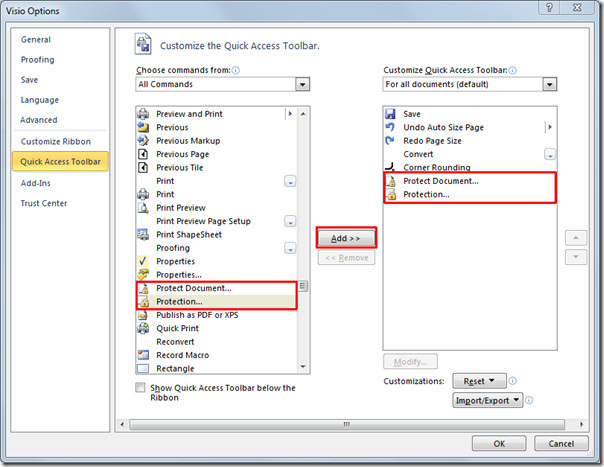
Suojaa asiakirja napsauttamalla Suojaa asiakirja-painiketta Pikakäyttö-työkalurivillä. Se tuo esiin Suojaa asiakirja -valintaikkunan, joka näyttää luettelon Visio-elementeistä; Tyylit, muodot, esikatselu, taustat ja päämuodot. Ota halutut elementit käyttöön ja napsauta OK.
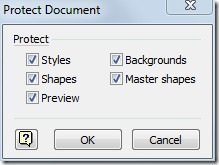
Jos haluat käyttää suojausta muodoissa, ohjausviivoissa ja viivoissa, valitse vain suojattava elementti ja napsauta suojaus Pikakäyttö-työkalurivillä.
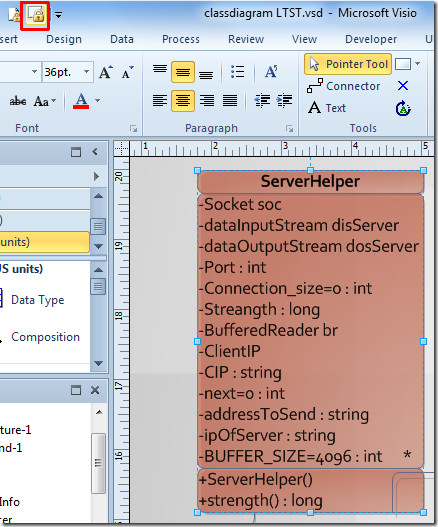
Suojaus-valintaikkuna tulee näkyviin, ota valintaruudut halutut suojattavat elementit vastaan ja napsauta OK.
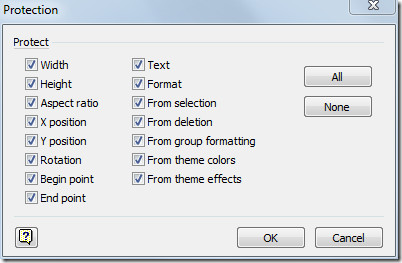
Sulje nyt Visio-asiakirja ja avaa se uudelleen testataksesi sovellettu suojaustaso. Jos olet asettanut molemmat suojaustasot, Suojaa asiakirja ja suojaus, sitten muotojen muokkaamiseksi ensin on poistettava asiakirjan suojaus napsauttamalla sen painiketta Pikakäyttö-työkalurivillä.

Voit myös tutustua aiemmin tarkistettuun oppaan kohtaan Kaavioiden luominen MS Visio 2010: ssä linkittämällä Excel-laskentataulukon ja ohjeet Kuinka pyörittää muotoa Visio 2010: ssä.













Kommentit